希沃一体机培训稿
2024版最新希沃电子白板培训心得体会
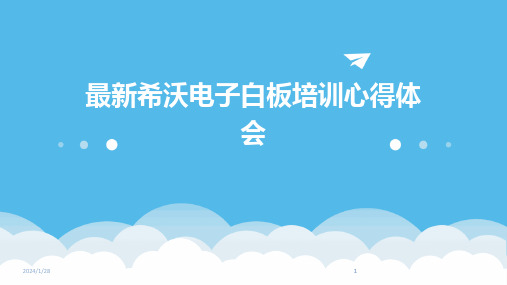
通过电子白板,教师可以轻松实现书写、批注、演示、互动等多种教学需求,提高教学效果和效率。
希沃电子白板具有高清显示、多点触控、手势识别、无线传屏等先进功能,为师生带来全新的互动教学体验。
希沃电子白板是一款高科技互动教学工具,集成了电脑、投影仪、幕布、音响、电视、白板等多种设备功能于一体。
希沃电子白板简介01培训目标02培训意义让参训人员熟练掌握希沃电子白板的基本操作和功能应用,提高信息化教学能力。
通过培训,参训人员可以更加高效地使用希沃电子白板进行辅助教学,提升课堂教学质量,激发学生的学习兴趣和积极性。
培训目标与意义参训人员及要求参训人员中小学教师、教育信息化管理人员等。
要求具备一定的计算机操作基础,对信息化教学有一定的认识和兴趣。
在培训过程中,需要积极参与讨论和实践操作,认真完成培训任务和要求。
01开关机及界面介绍详细讲解了希沃电子白板的启动、关闭方法,以及主界面各功能区的作用和操作方法。
02笔触与橡皮擦使用介绍了如何在电子白板上书写、擦除,以及如何调整笔触粗细、颜色等参数。
03图形绘制与编辑演示了如何绘制直线、圆、矩形等基本图形,并对图形进行旋转、缩放、移动等操作。
电子白板基本操作03讲解了如何插入图片、音频、视频等多媒体资源,并对其进行编辑和管理。
多媒体资源插入介绍了如何在电子白板上对文档、图片等进行批注和标注,提高教学效率。
批注与标注功能演示了如何录制电子白板上的操作过程,并生成视频文件,方便学生回顾和复习。
屏幕录制与回放高级功能应用技巧分享了如何利用电子白板设计互动游戏,激发学生的学习兴趣和参与度。
互动游戏设计实时投票与反馈在线协作与共享讲解了如何设置实时投票环节,及时收集学生的意见和反馈,调整教学策略。
介绍了如何实现学生之间的在线协作,共同编辑文档、解决问题,培养学生的团队协作能力。
030201互动教学设计与实施案例分析与实战演练优秀案例展示展示了多个利用希沃电子白板进行教学的优秀案例,为参训教师提供借鉴和参考。
2024年希沃白板培训心得体会(二篇)

2024年希沃白板培训心得体会一、培训内容概览1. 培训目标与核心要点2. 培训内容与组织结构3. 培训手段与教学工具4. 实际演示与操作实践二、学习成果与体验1. 白板软件功能与运用1.1 智能笔操作技巧1.2 文件管理技术与策略1.3 课件创建与编辑方法1.4 多媒体资源集成与应用1.5 实时互动与课堂评估2. 教学设计与课件开发2.1 课程目标的确立与分解2.2 教学内容的组织与呈现2.3 教学活动的规划与实施2.4 学习评估与教学策略3. 教学实践与管理策略3.1 白板教学的特性与优势3.2 教学实践中遇到的挑战与对策3.3 教学管理与课堂秩序3.4 教学创新与个性化教学法4. 团队协作与共享学习4.1 学员间的互动与沟通4.2 微信群组与资源共享4.3 课后反思与持续改进三、学习体会总结1. 对希沃白板软件的理解加深,操作技能得到提高,能有效利用软件提升教学的趣味性和吸引力。
2. 在课件制作和教学设计上,更加关注课程目标的明确性,教学内容的结构化,以及教学活动的创新性,以增强教学的针对性和实用性。
3. 在教学实践中,强调学生的主体性,注重培养学生的独立思考能力和问题解决能力,激发学生积极参与课堂互动和经验分享。
4. 在团队合作与共享学习中,通过建立有效的交流平台,促进了学员间的相互学习和协作,为学习过程提供了更多的支持和帮助。
四、对未来教学的启示1. 利用希沃白板软件,能有效提升教学效果,激发学生的学习兴趣,使课堂更具活力和趣味。
2. 强调教学设计和课件制作的质量,确保课程目标的清晰,教学内容的有序,以及教学活动的创新,以帮助学生更好地掌握知识和技能。
3. 在教学中,注重培养学生的独立思考和问题解决能力,鼓励学生积极参与课堂互动,分享学习经验。
4. 在团队合作与共享学习中,积极与同行交流,互相学习,以获取更多的教学支持和灵感,持续提升教学质量。
五、致谢与寄语向希沃白板培训的组织者和讲师表示衷心的感谢,他们的辛勤工作和悉心指导对我产生了深远影响。
希沃一体机培训稿
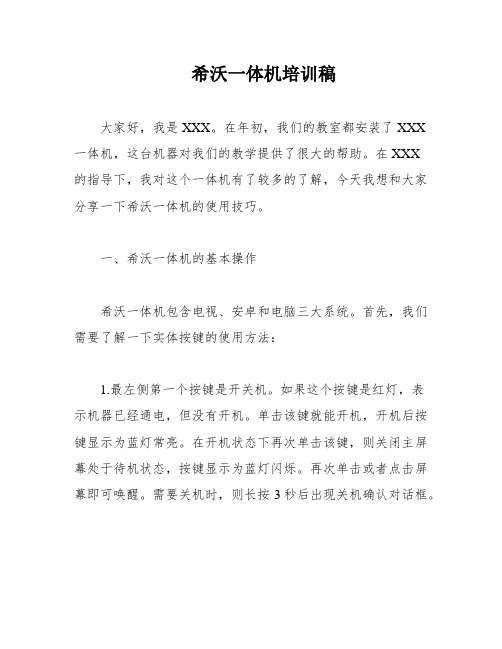
希沃一体机培训稿大家好,我是XXX。
在年初,我们的教室都安装了XXX一体机,这台机器对我们的教学提供了很大的帮助。
在XXX的指导下,我对这个一体机有了较多的了解,今天我想和大家分享一下希沃一体机的使用技巧。
一、希沃一体机的基本操作希沃一体机包含电视、安卓和电脑三大系统。
首先,我们需要了解一下实体按键的使用方法:1.最左侧第一个按键是开关机。
如果这个按键是红灯,表示机器已经通电,但没有开机。
单击该键就能开机,开机后按键显示为蓝灯常亮。
在开机状态下再次单击该键,则关闭主屏幕处于待机状态,按键显示为蓝灯闪烁。
再次单击或者点击屏幕即可唤醒。
需要关机时,则长按3秒后出现关机确认对话框。
2.开机后,默认进入安卓系统。
这个系统和我们智能手机的系统基本相同。
虽然也能播放课件和视频,但效果比较差,对一些格式也不支持。
所以我们需要进入电脑系统才行。
3.点击下方小房子一样的按键,可以返回安卓系统。
想要进入电脑系统有两种方法:第一种方法是,在屏幕下方中间有一个向上的箭头,点击一下或者往上拖,调出中控菜单。
点击“PC”,进入电脑系统。
如果“PC”下方的小点是灰色的,代表电脑还没启动,点击后会出现我们常见的开机画面。
如果你的电脑还没有激活,可以从邮箱中下载激活软件。
在电脑系统下,再从底边用手指往上拖,可再次调出中控菜单,单击“Android”,回到安卓系统。
第二种方法是,按一下屏幕右下方的齿轮状设置键,也能调出中控菜单。
由电脑系统返回安卓系统时,也可以直接点击屏幕右下方的小房子按键,一键返回安卓系统。
中控菜单中,除了能切换系统,还能调节音量和亮度。
屏幕右下方也有调节音量的按钮。
最右侧有三个 USB 接口,颜色不一样,第一个是 3.0 的 USB,后两个是 2.0 的。
区别在于3.0 的版本高,传输速度快,但有可能不兼容一些设备。
建议首选 3.0,如果发现不行,再换成后两个 2.0 的即可。
1.基本键盘鼠标操作在使用电脑时,我们需要掌握基本的键盘和鼠标操作。
2024年希沃白板培训心得体会范本(三篇)

2024年希沃白板培训心得体会范本标题:____年希沃白板培训心得体会摘要:本文是对____年希沃白板培训的心得体会总结,从培训内容、培训方式、培训效果等方面进行了全面的阐述,总结出了培训的优点和不足,并提出了进一步改进的建议。
第一章培训内容概述1.1 培训目标在____年的希沃白板培训中,主要目标是让参与者全面了解和掌握希沃白板的功能和使用方法,提高教学效果,促进学生的学习兴趣和主动性。
1.2 培训内容希沃白板培训内容包括希沃白板的基础知识介绍、软件操作演示、互动教学设计等方面。
通过理论与实践相结合的方式,使参与者在短期内能够熟练运用希沃白板进行教学。
第二章培训方式与方法2.1 培训方式____年的希沃白板培训采用线上线下结合的方式进行,通过线上视频课程和线下实践操作相结合的形式,使参与者能够充分了解希沃白板的功能和操作方法。
2.2 培训方法希沃白板培训采用了多种方法,包括讲座式教学、案例分析、小组讨论等。
通过培训师的讲解和参与者的互动交流,使参与者能够更好地理解和掌握希沃白板的使用方法。
第三章培训效果评价3.1 参与者反馈根据参与者的反馈,希沃白板培训获得了很高的评价。
参与者表示培训内容很实用,能够提高教学效果,增加学生的学习兴趣和主动性。
3.2 效果评估通过培训后的考试、实际教学操作和学生的反馈评价,可以得出希沃白板培训在____年的效果较好。
参与者在短期内掌握了希沃白板的使用方法,并在实际教学中取得了良好的效果。
第四章培训的优点和不足4.1 优点希沃白板培训在____年的优点主要包括:培训内容全面、培训方式灵活、培训效果显著。
参与者对培训的满意度较高,能够很好地应用希沃白板进行教学。
4.2 不足希沃白板培训在____年的不足主要包括:培训时间较短、培训资源有限。
由于培训时间较紧张,有部分参与者对于希沃白板的使用方法还存在一定的困惑。
第五章进一步改进的建议5.1 延长培训时间由于希沃白板的功能和使用方法较为复杂,建议在____年的培训中延长培训时间,使参与者能够更充分地学习和掌握。
(word完整版)希沃培训教材
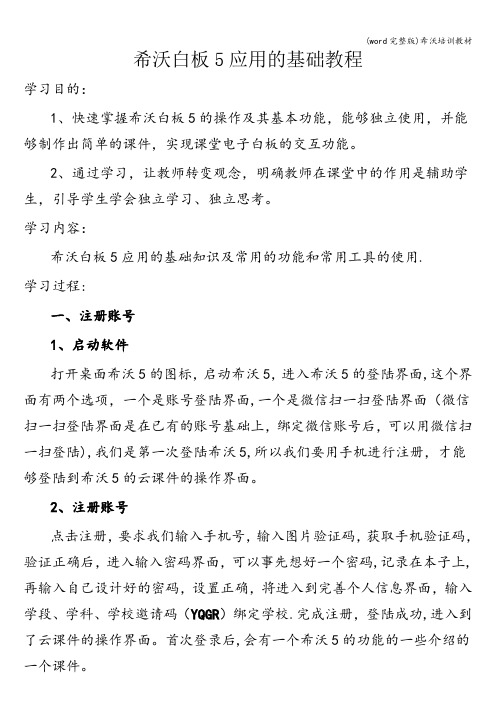
希沃白板5应用的基础教程学习目的:1、快速掌握希沃白板5的操作及其基本功能,能够独立使用,并能够制作出简单的课件,实现课堂电子白板的交互功能。
2、通过学习,让教师转变观念,明确教师在课堂中的作用是辅助学生,引导学生学会独立学习、独立思考。
学习内容:希沃白板5应用的基础知识及常用的功能和常用工具的使用.学习过程:一、注册账号1、启动软件打开桌面希沃5的图标,启动希沃5,进入希沃5的登陆界面,这个界面有两个选项,一个是账号登陆界面,一个是微信扫一扫登陆界面(微信扫一扫登陆界面是在已有的账号基础上,绑定微信账号后,可以用微信扫一扫登陆),我们是第一次登陆希沃5,所以我们要用手机进行注册,才能够登陆到希沃5的云课件的操作界面。
2、注册账号点击注册,要求我们输入手机号,输入图片验证码,获取手机验证码,验证正确后,进入输入密码界面,可以事先想好一个密码,记录在本子上,再输入自己设计好的密码,设置正确,将进入到完善个人信息界面,输入学段、学科、学校邀请码(YQGR)绑定学校.完成注册,登陆成功,进入到了云课件的操作界面。
首次登录后,会有一个希沃5的功能的一些介绍的一个课件。
二、创建课件组进入云课件界面后,我们会看到这个界面分为左右两部分,左面是我们的个人信息,云课件、学校课件活动任务等内容,右面就是我们的设计好或是我们新创建的课件组和课件。
1、在建立课件前,我们要对课件进行分类,也就是我们要创建一个或几个课件组。
(这里的课件组,就跟我们电脑上的文件夹的功能一样,可以编辑、删除、重命名、移动)。
2、点击上方的新建课件组,可以新建一个课件组(也就是一个文件夹)进行命名就可以了。
三、创建课件创建课件,一般情况下,我们有两种方法,下面我就这两种常用的方法进行介绍。
1、常规法点击我们刚才创建的课件组,在这个课件组的右上边有一个新建课件按钮,点击新建课件,进入课件界面,给课件命名、选择背景、点击下面的新建,就可以创建一个新课件了。
希沃培训教研活动(3篇)
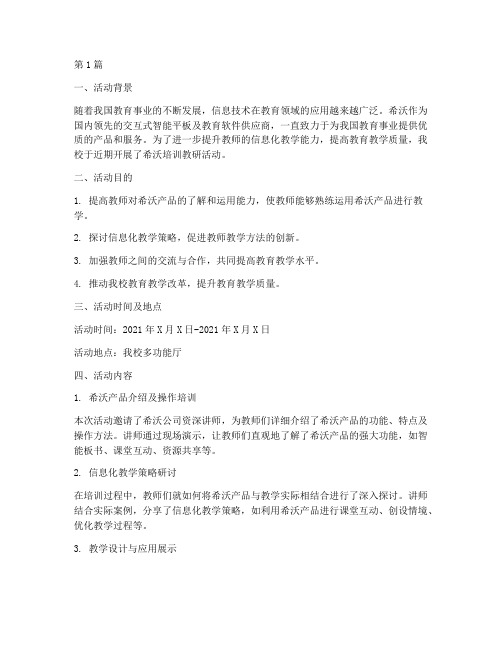
第1篇一、活动背景随着我国教育事业的不断发展,信息技术在教育领域的应用越来越广泛。
希沃作为国内领先的交互式智能平板及教育软件供应商,一直致力于为我国教育事业提供优质的产品和服务。
为了进一步提升教师的信息化教学能力,提高教育教学质量,我校于近期开展了希沃培训教研活动。
二、活动目的1. 提高教师对希沃产品的了解和运用能力,使教师能够熟练运用希沃产品进行教学。
2. 探讨信息化教学策略,促进教师教学方法的创新。
3. 加强教师之间的交流与合作,共同提高教育教学水平。
4. 推动我校教育教学改革,提升教育教学质量。
三、活动时间及地点活动时间:2021年X月X日-2021年X月X日活动地点:我校多功能厅四、活动内容1. 希沃产品介绍及操作培训本次活动邀请了希沃公司资深讲师,为教师们详细介绍了希沃产品的功能、特点及操作方法。
讲师通过现场演示,让教师们直观地了解了希沃产品的强大功能,如智能板书、课堂互动、资源共享等。
2. 信息化教学策略研讨在培训过程中,教师们就如何将希沃产品与教学实际相结合进行了深入探讨。
讲师结合实际案例,分享了信息化教学策略,如利用希沃产品进行课堂互动、创设情境、优化教学过程等。
3. 教学设计与应用展示活动邀请了部分教师进行教学设计与应用展示。
展示内容包括利用希沃产品进行教学设计、教学实施、教学反思等环节。
教师们通过展示,展示了如何将希沃产品融入教学,提高了教育教学质量。
4. 互动交流与答疑在活动过程中,教师们积极提问,与讲师及同行们进行了深入交流。
讲师针对教师们提出的问题进行了详细解答,帮助教师们解决了在实际教学中遇到的问题。
五、活动成果1. 教师们对希沃产品有了更深入的了解,掌握了基本操作方法。
2. 教师们对信息化教学策略有了更清晰的认识,为今后的教学提供了有益的借鉴。
3. 教师之间的交流与合作得到加强,共同提高教育教学水平。
4. 活动推动了教育教学改革,为我校教育教学质量的提升奠定了基础。
seewo一体机培训总结

Seewo一体机培训总结引言Seewo一体机是一种全新的教育设备,集电脑、教育软件、投影仪等功能于一体。
它以其强大的教学功能和便捷的操作体验,受到了越来越多学校和教育机构的青睐。
为了更好地掌握Seewo一体机的使用方法和教学技巧,我参加了由Seewo 公司举办的一体机培训课程。
在培训过程中,我学到了许多知识和技能,现将其进行总结和分享。
一、认识Seewo一体机Seewo一体机是一种集成教育硬件和软件的智能设备,主要用于教学和会议场景。
它采用了最新的多点触控技术,支持多种操作方式,如手指触摸、手写笔书写等。
一体机还配备了高亮度的LED背光液晶显示屏和高清晰度的投影仪,能够呈现出清晰、细腻的图像和视频。
二、Seewo一体机的基本操作在培训课程中,我们首先学习了Seewo一体机的基本操作。
一体机配备了触摸操作面板和物理按钮,可以方便地进行各种操作。
我们学会了如何开启、关闭一体机,如何调节亮度和音量等基本操作。
三、Seewo一体机的教学功能Seewo一体机不仅是一台设备,还提供了丰富的教学功能。
在培训中,我们深入学习了一体机的教学软件,熟悉了其各种功能和使用方法。
一体机配备了多媒体播放器、画笔工具、互动课件等功能模块,可以满足不同教学需求。
•多媒体播放器:一体机内置的多媒体播放器支持各种音频和视频格式的播放,可以方便地展示教学资源。
•画笔工具:一体机配备了触摸屏手写笔,可以在屏幕上进行书写和绘画,有助于讲解和演示。
•互动课件:一体机提供了丰富的互动课件库,教师可以通过一体机连接互联网,获取更多的教学资源。
四、Seewo一体机的教学应用在培训中,我们还学习了Seewo一体机的教学应用。
一体机可以广泛应用于各个学科的教学中,可以提供更加生动、互动的教学体验。
1. 语言教学利用Seewo一体机,教师可以播放学习英语、汉语等语言的视频和音频资源,同时进行互动教学,提高学生的语言技能。
2. 数学教学Seewo一体机内置了各种数学工具和绘图工具,教师可以进行数学公式的演示和图形的绘制,帮助学生更好地理解数学知识。
一体机培训校长发言稿(3篇)
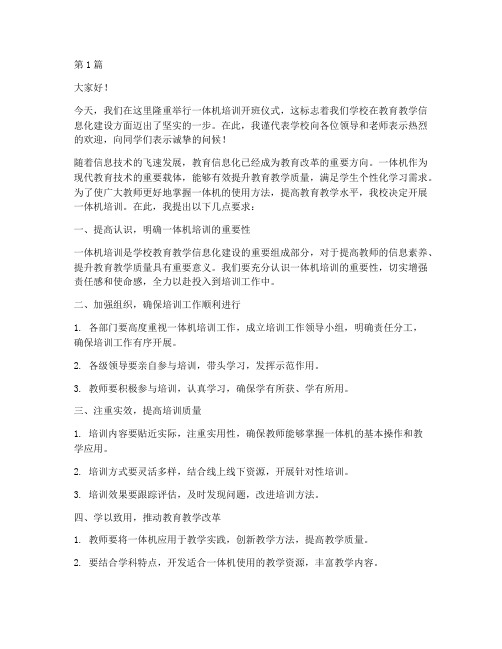
第1篇大家好!今天,我们在这里隆重举行一体机培训开班仪式,这标志着我们学校在教育教学信息化建设方面迈出了坚实的一步。
在此,我谨代表学校向各位领导和老师表示热烈的欢迎,向同学们表示诚挚的问候!随着信息技术的飞速发展,教育信息化已经成为教育改革的重要方向。
一体机作为现代教育技术的重要载体,能够有效提升教育教学质量,满足学生个性化学习需求。
为了使广大教师更好地掌握一体机的使用方法,提高教育教学水平,我校决定开展一体机培训。
在此,我提出以下几点要求:一、提高认识,明确一体机培训的重要性一体机培训是学校教育教学信息化建设的重要组成部分,对于提高教师的信息素养、提升教育教学质量具有重要意义。
我们要充分认识一体机培训的重要性,切实增强责任感和使命感,全力以赴投入到培训工作中。
二、加强组织,确保培训工作顺利进行1. 各部门要高度重视一体机培训工作,成立培训工作领导小组,明确责任分工,确保培训工作有序开展。
2. 各级领导要亲自参与培训,带头学习,发挥示范作用。
3. 教师要积极参与培训,认真学习,确保学有所获、学有所用。
三、注重实效,提高培训质量1. 培训内容要贴近实际,注重实用性,确保教师能够掌握一体机的基本操作和教学应用。
2. 培训方式要灵活多样,结合线上线下资源,开展针对性培训。
3. 培训效果要跟踪评估,及时发现问题,改进培训方法。
四、学以致用,推动教育教学改革1. 教师要将一体机应用于教学实践,创新教学方法,提高教学质量。
2. 要结合学科特点,开发适合一体机使用的教学资源,丰富教学内容。
3. 要加强团队协作,共同推进教育教学改革,为培养德智体美劳全面发展的社会主义建设者和接班人贡献力量。
亲爱的同学们,一体机培训是你们展示才华、锻炼能力的平台。
希望大家珍惜这次机会,认真学习,努力提高自己的信息技术素养。
同时,也希望同学们在今后的学习中,充分发挥一体机的优势,为我国的教育事业贡献自己的力量。
最后,预祝本次一体机培训取得圆满成功!祝愿各位老师工作顺利、身体健康!祝愿同学们学业有成、前程似锦!谢谢第2篇大家好!今天,我们在这里隆重举行一体机培训开班仪式,我感到非常荣幸能够担任本次培训的校长发言。
希沃交互智能平板使用培训讲稿PPT[最新可编辑]
![希沃交互智能平板使用培训讲稿PPT[最新可编辑]](https://img.taocdn.com/s3/m/0416c6bf6294dd88d1d26b1c.png)
培训讲稿
整机|产品概念
电视
希沃交互智能平板
电脑
电子白板
音响
整机|整机硬件
一键开关机 安卓 一键节能 主页
安卓界面 设置键 返回键
音量增加减小
USB插口
一键开关机键: ①轻按开机(红灯变蓝灯); ②长按并在弹出对话框中点击确定关机; ③开启状态下轻按,一键待机,再次轻按或敲击屏幕即可点亮屏幕。
高质量在线资源免费调用
EN软件|保存与退出
板书内容导出为图片
登录状态下退出
未登录状态下退出
EN软件|备课模式
备课模式
EN软件|备课介绍
下载地址: 使用环境:Win7及以上系统电脑 使用前提:账号登录(第一次必须有网登录) 主要功能:制作交互式课件 详见视频:①备课界面介绍:
②账号及云课件:
EN软件|备课页面介绍
基础功能(与PPT类似)
希沃白板5特色功能
页面预览区
属性与动画
EN软件|课堂活动
多种形式课堂活动,打造趣味互动课堂
EN软件|思维导图
多种结构思维导图,知识点梳理更清晰
EN软件|蒙层
蒙层提前隐藏答案,课堂问答更有趣
EN软件|学科工具及资源
定制化学科工具,模板输入,备课更便捷 2000+微课视频、30w+题库,高质量资源免费用
软件与资源获取
①关注公众号
ห้องสมุดไป่ตู้
②点击注册
③输入手机号,获取 验证码,并编辑密码
软件与资源获取
希沃交互智能平板
培训讲稿
EN软件|云课件及存储
本地导出课件
云课件存储
EN软件|希沃授课助手
EN软件|班优PC端
希沃一体机培训讲稿
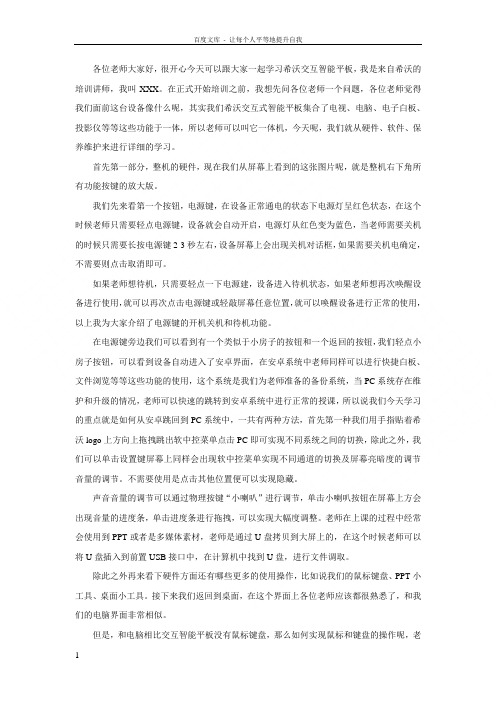
各位老师大家好,很开心今天可以跟大家一起学习希沃交互智能平板,我是来自希沃的培训讲师,我叫XXX。
在正式开始培训之前,我想先问各位老师一个问题,各位老师觉得我们面前这台设备像什么呢,其实我们希沃交互式智能平板集合了电视、电脑、电子白板、投影仪等等这些功能于一体,所以老师可以叫它一体机,今天呢,我们就从硬件、软件、保养维护来进行详细的学习。
首先第一部分,整机的硬件,现在我们从屏幕上看到的这张图片呢,就是整机右下角所有功能按键的放大版。
我们先来看第一个按钮,电源键,在设备正常通电的状态下电源灯呈红色状态,在这个时候老师只需要轻点电源键,设备就会自动开启,电源灯从红色变为蓝色,当老师需要关机的时候只需要长按电源键2-3秒左右,设备屏幕上会出现关机对话框,如果需要关机电确定,不需要则点击取消即可。
如果老师想待机,只需要轻点一下电源建,设备进入待机状态,如果老师想再次唤醒设备进行使用,就可以再次点击电源键或轻敲屏幕任意位置,就可以唤醒设备进行正常的使用,以上我为大家介绍了电源键的开机关机和待机功能。
在电源键旁边我们可以看到有一个类似于小房子的按钮和一个返回的按钮,我们轻点小房子按钮,可以看到设备自动进入了安卓界面,在安卓系统中老师同样可以进行快捷白板、文件浏览等等这些功能的使用,这个系统是我们为老师准备的备份系统,当PC系统存在维护和升级的情况,老师可以快速的跳转到安卓系统中进行正常的授课,所以说我们今天学习的重点就是如何从安卓跳回到PC系统中,一共有两种方法,首先第一种我们用手指贴着希沃logo上方向上拖拽跳出软中控菜单点击PC即可实现不同系统之间的切换,除此之外,我们可以单击设置键屏幕上同样会出现软中控菜单实现不同通道的切换及屏幕亮暗度的调节音量的调节。
不需要使用是点击其他位置便可以实现隐藏。
声音音量的调节可以通过物理按键“小喇叭”进行调节,单击小喇叭按钮在屏幕上方会出现音量的进度条,单击进度条进行拖拽,可以实现大幅度调整。
希沃一体机培训稿
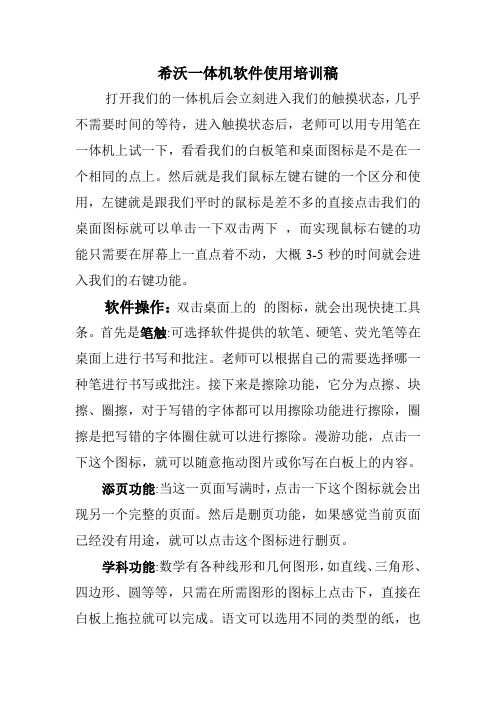
希沃一体机软件使用培训稿打开我们的一体机后会立刻进入我们的触摸状态,几乎不需要时间的等待,进入触摸状态后,老师可以用专用笔在一体机上试一下,看看我们的白板笔和桌面图标是不是在一个相同的点上。
然后就是我们鼠标左键右键的一个区分和使用,左键就是跟我们平时的鼠标是差不多的直接点击我们的桌面图标就可以单击一下双击两下,而实现鼠标右键的功能只需要在屏幕上一直点着不动,大概3-5秒的时间就会进入我们的右键功能。
软件操作:双击桌面上的的图标,就会出现快捷工具条。
首先是笔触:可选择软件提供的软笔、硬笔、荧光笔等在桌面上进行书写和批注。
老师可以根据自己的需要选择哪一种笔进行书写或批注。
接下来是擦除功能,它分为点擦、块擦、圈擦,对于写错的字体都可以用擦除功能进行擦除,圈擦是把写错的字体圈住就可以进行擦除。
漫游功能,点击一下这个图标,就可以随意拖动图片或你写在白板上的内容。
添页功能:当这一页面写满时,点击一下这个图标就会出现另一个完整的页面。
然后是删页功能,如果感觉当前页面已经没有用途,就可以点击这个图标进行删页。
学科功能:数学有各种线形和几何图形,如直线、三角形、四边形、圆等等,只需在所需图形的图标上点击下,直接在白板上拖拉就可以完成。
语文可以选用不同的类型的纸,也可自动识别字,并能演示字的笔顺,笔画,偏旁,读音,组词等。
英语模式可将手写体英文单词自动识别为印刷体等。
工具:首先是放大镜,点击一下就会出现一个圆状的放大镜,拖动红色边缘就可以将局部的内容放大,旁边有两个小图标,分为关闭和设置,设置可以改变放大镜的大小和颜色的明暗程度,用完之后就直接点击叉号关闭就可以了。
聚光灯,它可以突出光圈区域的重点内容,光圈区域的大小和背景的明暗程度可以通过旁边的设置来进行调节。
第三个是屏幕幕布,它的作用是来遮住部分答案,只留出相应的问题,如果感觉幕布太大,点击旁边的设置图标内有一个指定矩形,然后根据自己的需要在桌面上拖拉,这样就可以方便老师的教学,激发学生自主思考的能力。
希沃一体机培训材料
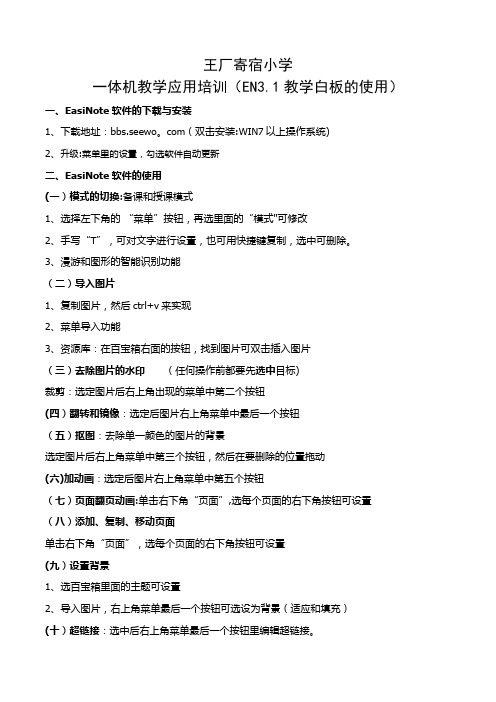
王厂寄宿小学一体机教学应用培训(EN3.1教学白板的使用)一、EasiNote软件的下载与安装1、下载地址:bbs.seewo。
com(双击安装:WIN7以上操作系统)2、升级:菜单里的设置,勾选软件自动更新二、EasiNote软件的使用(一)模式的切换:备课和授课模式1、选择左下角的“菜单”按钮,再选里面的“模式"可修改2、手写“T”,可对文字进行设置,也可用快捷键复制,选中可删除。
3、漫游和图形的智能识别功能(二)导入图片1、复制图片,然后ctrl+v来实现2、菜单导入功能3、资源库:在百宝箱右面的按钮,找到图片可双击插入图片(三)去除图片的水印(任何操作前都要先选中目标)裁剪:选定图片后右上角出现的菜单中第二个按钮(四)翻转和镜像:选定后图片右上角菜单中最后一个按钮(五)抠图:去除单一颜色的图片的背景选定图片后右上角菜单中第三个按钮,然后在要删除的位置拖动(六)加动画:选定后图片右上角菜单中第五个按钮(七)页面翻页动画:单击右下角“页面”,选每个页面的右下角按钮可设置(八)添加、复制、移动页面单击右下角“页面”,选每个页面的右下角按钮可设置(九)设置背景1、选百宝箱里面的主题可设置2、导入图片,右上角菜单最后一个按钮可选设为背景(适应和填充)(十)超链接:选中后右上角菜单最后一个按钮里编辑超链接。
(十一)截图:百宝箱里的小工具,屏幕截图:全屏,规则和不规则截屏(十二)保存课件1、菜单中的导出:可生成PPT,但有些功能无法使用。
2、菜单中的文件:直接保存EN格式的文件。
3、播放时有黑边:菜单-—设置——页面比例:16:9(十三)特殊笔的应用1、荧光笔、激光笔:可以强调突出重点内容。
2、印章笔:可以标注重要的位置。
3、纹理笔:可擦出已经设置好的图片在纹理笔右侧选“+”号,选择要擦出的图片,在白板中拖动即可出现图片(十四)橡皮擦的应用擦出遮挡的东西:优点是可随意出示,不受先后顺序的限制。
希沃_体机培训(.pptx

•
T H E E N D 17、一个人如果不到最高峰,他就没有片刻的安宁,他也就不会感到生命的恬静和光荣。下午12时51分53秒下午12时51分12:51:5320.10.24
谢谢观看
--多媒体LED 一体机
开机关机键 返回键 音量增加减小
内置电脑USB接口
一键开关机
主界面键
设置键 (菜单)
安卓系统USB接口
希沃白板3
手写识别
更多资源
பைடு நூலகம்
PPT功能演示
• 9、春去春又回,新桃换旧符。在那桃花盛开的地方,在这醉人芬芳的季节,愿你生活像春天一样阳光,心情像桃花一样美丽,日子像桃子一样甜蜜。2 0.10.2420.10.24Saturday, October 24, 2020
• 14、Thank you very much for taking me with you on that splendid outing to London. It was the first time that I had seen the Tower or any of the other fam ous sights. If I'd gone alone, I couldn't have seen nearly as much, because I wouldn't have known my way about.
• 10、人的志向通常和他们的能力成正比例。12:51:5312:51:5312:5110/24/2020 12:51:53 PM • 11、夫学须志也,才须学也,非学无以广才,非志无以成学。20.10.2412:51:5312:51Oct-2024-Oct-20 • 12、越是无能的人,越喜欢挑剔别人的错儿。12:51:5312:51:5312:51Saturday, October 24, 2020 • 13、志不立,天下无可成之事。20.10.2420.10.2412:51:5312:51:53October 24, 2020
希沃白板的使用培训发言稿
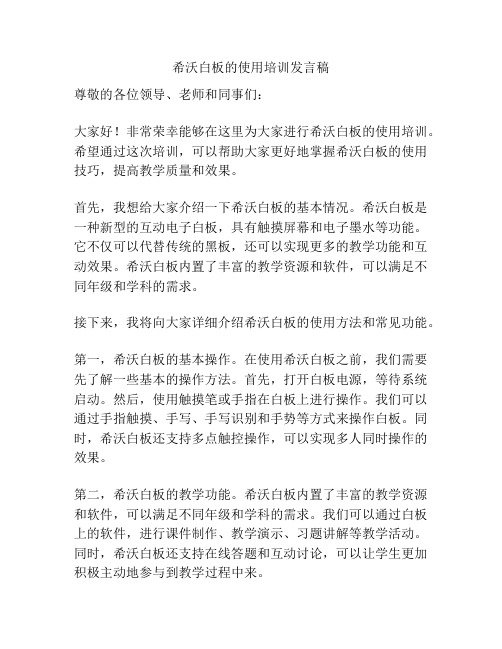
希沃白板的使用培训发言稿尊敬的各位领导、老师和同事们:大家好!非常荣幸能够在这里为大家进行希沃白板的使用培训。
希望通过这次培训,可以帮助大家更好地掌握希沃白板的使用技巧,提高教学质量和效果。
首先,我想给大家介绍一下希沃白板的基本情况。
希沃白板是一种新型的互动电子白板,具有触摸屏幕和电子墨水等功能。
它不仅可以代替传统的黑板,还可以实现更多的教学功能和互动效果。
希沃白板内置了丰富的教学资源和软件,可以满足不同年级和学科的需求。
接下来,我将向大家详细介绍希沃白板的使用方法和常见功能。
第一,希沃白板的基本操作。
在使用希沃白板之前,我们需要先了解一些基本的操作方法。
首先,打开白板电源,等待系统启动。
然后,使用触摸笔或手指在白板上进行操作。
我们可以通过手指触摸、手写、手写识别和手势等方式来操作白板。
同时,希沃白板还支持多点触控操作,可以实现多人同时操作的效果。
第二,希沃白板的教学功能。
希沃白板内置了丰富的教学资源和软件,可以满足不同年级和学科的需求。
我们可以通过白板上的软件,进行课件制作、教学演示、习题讲解等教学活动。
同时,希沃白板还支持在线答题和互动讨论,可以让学生更加积极主动地参与到教学过程中来。
第三,希沃白板的辅助功能。
除了基本的教学功能之外,希沃白板还具有许多辅助功能,可以帮助老师更好地进行教学。
比如,希沃白板支持文档浏览和编辑,可以直接在白板上查看和修改文件。
同时,希沃白板还支持投影功能,可以将白板的内容直接投影到教室的大屏幕上,让整个教室的学生都可以看到。
第四,希沃白板的故障排除。
在使用希沃白板的过程中,我们可能会遇到一些故障和问题。
比如,白板无法启动、触摸笔失灵等情况。
这时,我们可以通过按照故障排除手册的方法,来解决这些问题。
同时,我们还可以随时联系希沃白板的客服,获取更详细的帮助和支持。
最后,我想向大家介绍一下希沃白板的教学效果和优势。
希沃白板可以增加教学的趣味性和互动性,激发学生的学习兴趣和参与度。
希沃一体机培训讲稿

各位老师大家好,很开心今天可以跟大家一起学习希沃交互智能平板。
在正式开始培训之前,我想先问各位老师一个问题,各位老师觉得我们面前这台设备像什么呢,其实我们希沃交互式智能平板集合了电视、电脑、电子白板、投影仪等等这些功能于一体,所以老师可以叫它一体机,今天呢,我们就从硬件、软件、保养维护来进行详细的学习。
首先第一部分,整机的硬件,现在我们从屏幕上看到的这张图片呢,就是整机右下角所有功能按键的放大版。
我们先来看第一个按钮,电源键,在设备正常通电的状态下电源灯呈红色状态,在这个时候老师只需要轻点电源键,设备就会自动开启,电源灯从红色变为蓝色,当老师需要关机的时候只需要长按电源键2-3秒左右,设备屏幕上会出现关机对话框,如果需要关机电确定,不需要则点击取消即可。
如果老师想待机,只需要轻点一下电源建,设备进入待机状态,如果老师想再次唤醒设备进行使用,就可以再次点击电源键或轻敲屏幕任意位置,就可以唤醒设备进行正常的使用,以上我为大家介绍了电源键的开机关机和待机功能。
在电源键旁边我们可以看到有一个类似于小房子的按钮和一个返回的按钮,我们轻点小房子按钮,可以看到设备自动进入了安卓界面,在安卓系统中老师同样可以进行快捷白板、文件浏览等等这些功能的使用,这个系统是我们为老师准备的备份系统,当PC系统存在维护和升级的情况,老师可以快速的跳转到安卓系统中进行正常的授课,所以说我们今天学习的重点就是如何从安卓跳回到PC系统中,一共有两种方法,首先第一种我们用手指贴着希沃logo上方向上拖拽跳出软中控菜单点击PC即可实现不同系统之间的切换,除此之外,我们可以单击设置键屏幕上同样会出现软中控菜单实现不同通道的切换及屏幕亮暗度的调节音量的调节。
不需要使用是点击其他位置便可以实现隐藏。
声音音量的调节可以通过物理按键“小喇叭”进行调节,单击小喇叭按钮在屏幕上方会出现音量的进度条,单击进度条进行拖拽,可以实现大幅度调整。
老师在上课的过程中经常会使用到PPT或者是多媒体素材,老师是通过U盘拷贝到大屏上的,在这个时候老师可以将U盘插入到前置USB接口中,在计算机中找到U盘,进行文件调取。
希沃一体机培训课件ppt

在升级或更新软件之前,备份重要数据以防丢失 。
了解兼容性
在升级或更新软件之前,了解新版本与旧版本的 兼容性,确保顺利升级。
04
希沃一体机的应用案例分享
教学应用案例
小学课堂
利用希沃一体机进行互动教学,提高学生学习兴趣和参与度。
中学课堂
结合一体机进行实验模拟和演示,增强学生实践能力和理解力。
市场前景与趋势
01
市场规模持续扩大
随着教育、商务和家庭市场的不断扩大,希沃一体机的市场规模也将持
续增长。
02
市场竞争加剧
随着技术的不断进步和应用领域的拓展,希沃一体机的市场竞争将逐渐
加剧,企业需要不断创新和提高产品品质来保持市场竞争力。
03
定制化需求增加
随着用户需求的多样化,希沃一体机的定制化需求将逐渐增加,企业需
会议展示案例
商务会议
利用一体机进行PPT演示、视频播放和互动交流,提高会议效率 和参与度。
学术会议
通过一体机进行研究成果展示、数据分析和互动讨论,促进学术 交流和合作。
展览展示
利用一体机进行产品展示、宣传推广和客户互动,提升品牌知名 度和影响力。
05
希沃一体机的未来发展与展望
技术创新与升级
显示技术
问题二
软件无法安装或运行。解决方案:检查软件是否与一体机兼容;尝试更新一体 机系统或重新安装软件。
03
希沃一体机的维护与保养
清洁保养
屏幕清洁
使用专用的屏幕清洁剂和无绒布 ,定期清洁屏幕表面,避免留下
划痕和污渍。
设备外壳清洁
使用柔软的湿布擦拭外壳表面,注 意避免使用含有化学物质的清洁剂 。
清理散热口
- 1、下载文档前请自行甄别文档内容的完整性,平台不提供额外的编辑、内容补充、找答案等附加服务。
- 2、"仅部分预览"的文档,不可在线预览部分如存在完整性等问题,可反馈申请退款(可完整预览的文档不适用该条件!)。
- 3、如文档侵犯您的权益,请联系客服反馈,我们会尽快为您处理(人工客服工作时间:9:00-18:30)。
精心整理
希沃一体机培训稿
平原县第五中学
张伟
大家好,我是张伟,年前我们各个教室都安装了这台希沃一体机,对于我们的教学提供了很大
对这
1
后出现2
3
没启动,点击后会出现我们常见的开机画面。
我这个电脑已经激活了,还有很多班级的电脑没有激活,我把激活软件发到邮箱中,班主任们可以自行下载。
在电脑系统下,再从底边用手指往上拖,可再次调出中控菜单,单击android,回到安卓系统。
第二种办法,按一下屏幕右下方的齿轮状设置键,也能调出中控菜单。
由电脑系统返回安卓系统时,也可以直接点击屏幕右下方的小房子按键,一键返回安卓系统。
中控菜单中,除了能切换系统,也能调节音量和亮度。
屏幕右下方也有调节音量的按钮。
不再细说。
最右侧有3个usb接口,颜色不一样,第一个是3.0的usb,后两个是2.0的,区别在于3.0的版本高,传输速度快,但有可能不兼容一些设备,建议首选3.0,如果发现不行,再换成后两个2.0的即可。
4、基本键盘鼠标操作。
鼠标方面,根据我们平时用电脑的3种方式依次说一下,鼠标左键单
屏幕
第四个是放大镜,拖拽边框可以调节放大范围,两指往外扩可以改变放大倍数。
点击放大镜旁边的灯泡,可以实现聚焦讲解。
第五个是板中板的功能,点击后出现空白面板,可以写板书,点击下方箭头就收起,再次点击板中板又出现了。
一页不够还能再加一页。
另外,在屏幕两侧总有两个箭头,点击会发现里面有一些按钮,在此也介绍一下。
1、笔的形状,在任何界面下,点击该键,都可以在屏幕上书写。
2、放大镜,同上
3、计时器,可以用于实验、讨论、快速记忆、自主预习等
三、系统自带的希沃白板软件
这个软件,现在有3个版本,我们主要说一下白板5,制作白板课件时可以插入文本、形状、
5
五、希沃授课助手
我们可以用手机连接一体机,用手机操控一体机,也可以随时发现同学们的优秀作业拍照并上传,以给其他同学展示。
首先的一个前提条件是,在手机上安装希沃授课助手这个软件。
1、如果要下载手机端软件,点击右上方3个点,下载移动端,微信扫描二维码。
这个就需要流量了。
可以扫描后到有wifi的地方再下载。
下面我给老师们演示一下。
2、打开这个授课助手,先打开热点,可以看到这里有名称和密码,现在这台一体机就相当于一个无线路由,我们打开wifi就能搜索到它,输入密码连接。
此时我们的手机已经和一体机连上了。
这个功能不需要上网,也不消耗手机流量。
打开手机上的软件,扫面二维码,即可。
3
5
6
7
1
2
3
4
5
以上就是我今天要分享的所有内容,未尽事宜还请谅解。
谢谢大家。
